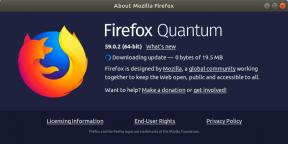إصلاح: مشكلة الشاشة السوداء في Google Pixel 7 و 7 Pro
Miscellanea / / April 29, 2023
هناك القليل من الاختلافات بين هاتين Pixel و Pixel 6 و Pixel 6 Pro في العام الماضي. على الرغم من التحديثات التجميلية الطفيفة ، فإنها تبدو أنيقة. بالنسبة إلى Pixel 7 ، يكون شريط الكاميرا الخلفية مصقولًا ، أما بالنسبة إلى Pixel 7 فهو غير لامع. يتميز بلوحة ألوان جديدة وهيكل أكثر دقة لهواتف Pixel 7 و 7 Pro. ستجد دائمًا شريط الكاميرا المميز من Google في الخلف.
هناك فرق كبير: الغلاف الآن يلتف بسلاسة حول جوانب الهاتف ، مما يحسن المتانة. ومع ذلك ، فإن Google Pixel 7 و 7 Pro الجديد بهما كل شيء ، إلى جانب العديد من الأخطاء. نعم ، يحتوي على أخطاء بسبب وجود مشكلات في الشاشة السوداء في Google Pixel 7 و 7 Pro. ومع ذلك ، فقد بحثنا في هذه المشكلة ووجدنا بعض الإصلاحات التي ساعدت المستخدمين في حل مشكلة الشاشة السوداء في Google Pixel 7 و 7 Pro. لذا ، دعونا نتحقق من الإصلاحات.

محتويات الصفحة
-
إصلاح: مشكلة الشاشة السوداء في Google Pixel 7 و 7 Pro
- المتطلبات الأساسية:
- الإصلاح 1: قم بإعادة تشغيل القوة
- الإصلاح 2: ابدأ تشغيل Google Pixel في الوضع الآمن
- الإصلاح 3: إجراء إعادة ضبط المصنع على جهاز Google Pixel الخاص بك
- الإصلاح 4: قم بتوصيل Pixel 7 و 7 Pro بالكمبيوتر
- الإصلاح 5: اشحن هاتف Google Pixel الخاص بك
- الإصلاح 6: ابحث عن مركز إصلاح معتمد
إصلاح: مشكلة الشاشة السوداء في Google Pixel 7 و 7 Pro
لذلك ، إليك بعض الإصلاحات التي ستساعدك بالتأكيد في حل مشكلة الشاشة السوداء في Google Pixel 7 و 7 Pro. لذلك ، في حالة رغبتك في إصلاح هذه المشكلة لجهازك ، تأكد من إجراء الإصلاحات المذكورة أدناه:
المتطلبات الأساسية:
قبل أن نبدأ بالإصلاحات ، دعنا أولاً نتحقق من بعض الخطوات الأولية التي تحتاجها للتحقق من جهاز Google Pixel 7 و 7 Pro:
تأكد من أن شاشة هاتفك خالية من الشقوق والرقائق والأضرار.
الإعلانات
- قم بإزالة أي حافظات أو واقيات شاشة لديك.
- اخلع قفازاتك إذا كنت ترتديها.
- يجب إزالة أي ملصقات وضعتها على الشاشة أو أجهزة الاستشعار.
- حافظ على شاشتك نظيفة.
- اشحن هاتفك قبل استخدامه.
الإصلاح 1: قم بإعادة تشغيل القوة
هناك احتمال أن تكون المشكلة ناتجة عن خلل في البرنامج. قد يكون سبب ظهور شاشة Pixel 7 السوداء هو عدم استجابة الجهاز أو تجمده.
وبالتالي ، يجب عليك فرض إعادة تشغيل هاتفك لإصلاح هذه المشكلة. من خلال إعادة تشغيل الهاتف وإعادة تحميل جميع خدماته ، ستتمكن من استعادة التشغيل العادي للجهاز. لن تفقد أي بيانات أو تطبيقات متعلقة بمعلوماتك الشخصية.
- لبضع ثوان ، اضغط مع الاستمرار على زر التشغيل.
- حدد إيقاف التشغيل من قائمة الطاقة التي تظهر.
- بالضغط على مفتاح التشغيل ، ستتمكن من تشغيل هاتفك الذكي بعد بضع ثوانٍ.
الإصلاح 2: ابدأ تشغيل Google Pixel في الوضع الآمن
يمكن أن تحدث مشكلة شاشة Google Pixel السوداء أحيانًا بسبب التطبيقات التي تم تنزيلها من متجر Google Play. قد لا يعمل هاتفك بشكل صحيح إذا كان التطبيق غير متوافق مع إصدار نظام التشغيل الذي تستخدمه حاليًا.
ستحتاج إلى بدء تشغيل Google Pixel في الوضع الآمن للتحقق مما إذا كان هناك تطبيق تابع لجهة خارجية يسبب المشكلة.
الإعلانات
- استمر في الضغط على زر التشغيل حتى تظهر مطالبة "إيقاف التشغيل" على الشاشة ، ثم حررها.
- مرة واحدة في إعادة التشغيل إلى الوضع الآمن يظهر موجه ، المس مع الاستمرار إعادة التشغيل.
- للتأكيد ، انقر فوق "موافق".
- ستجد الوضع الآمن عند إعادة تشغيل الهاتف في الزاوية اليسرى السفلية من شاشة إلغاء القفل / الشاشة الرئيسية.
يمكنك بالتأكيد أن تفترض أن أحد التطبيقات التي تم تنزيلها يتسبب في ظهور مشكلة شاشة الموت السوداء إذا لم تحدث في هذا الوضع. تحتاج إلى معرفة التطبيق وإلغاء تثبيته.
ما عليك سوى إعادة تشغيل هاتفك للخروج من الوضع الآمن.
الإصلاح 3: إجراء إعادة ضبط المصنع على جهاز Google Pixel الخاص بك
قد يلزم إعادة تعيين شاشة استرداد نظام Android في شاشة استرداد نظام Android إذا استمرت مشكلة الشاشة السوداء. يُنصح بعمل نسخة احتياطية من بيانات هاتفك قبل محاولة إعادة التعيين ، حيث سيؤدي ذلك إلى محو جميع بياناتك.
الإعلانات
- تأكد من إيقاف تشغيل الجهاز.
- بعد ذلك ، اضغط مع الاستمرار على زر خفض الصوت وزر الطاقة.
- يجب عليك تحرير كلا الزرين بمجرد رؤية المثلث بعلامة تعجب و Fastboot.
- بعد ذلك ، اضغط مع الاستمرار على زر التشغيل واضغط على زر رفع الصوت حتى تظهر الكلمات No Command ، ثم حرر كلا الزرين.
- اضغط على زر التشغيل بعد تحديد Wipe data / factory reset على مفاتيح مستوى الصوت.
- يمكنك تمييز "نعم" بالضغط باستمرار على مفتاح الصوت والضغط على زر الطاقة. سيستغرق حذف معلوماتك بعض الوقت.
- ثم ، بالضغط على زر التشغيل ، قم بتمييز نظام إعادة التشغيل الآن واضغط على مفاتيح مستوى الصوت.
تحقق من استمرار مشكلة الشاشة السوداء بعد اكتمال إعادة تعيين بيانات المصنع.
الإصلاح 4: قم بتوصيل Pixel 7 و 7 Pro بالكمبيوتر
في حالة وجود جهاز كمبيوتر ، يمكنك استخدامه لإصلاح المشكلة.
- يجب توصيل الشاحن بمأخذ التيار بالحائط وفصل الكبل.
- تأكد من تشغيل جهاز الكمبيوتر الخاص بك قبل أن تبدأ.
- إذا كان هاتفك مزودًا بكابل USB ، فيمكنك توصيله بمنفذ USB على جهاز الكمبيوتر الخاص بك.
- امنحها بضع دقائق.
- من الضروري فصل الكابل وإعادة توصيله في غضون 10 ثوانٍ.
- إذا انتظرت لمدة دقيقة ، فقد ترى رمز البطارية أو ضوءًا أحمر. يظهر رمز يشير إلى عمر البطارية على الهاتف أثناء الشحن وإيقاف التشغيل. عندما يظهر ضوء أحمر ، فإن البطارية فارغة تمامًا.
- يجب أن تنتظر 30 دقيقة على الأقل قبل شحن هاتفك.
- ستحتاج إلى الضغط باستمرار على زر الطاقة لبضع ثوان قبل أن تتمكن من إعادة تشغيل هاتفك. يمكنك إعادة تشغيل جهاز الكمبيوتر الخاص بك عن طريق النقر على زر إعادة التشغيل.
الإصلاح 5: اشحن هاتف Google Pixel الخاص بك
ربما لا يتم تشغيل هاتف Pixel نظرًا لنفاد شحن البطارية. يوصى بشحن هاتف Pixel لمدة 30 دقيقة أخرى إذا لم يتم تشغيل الهاتف بعد 30 دقيقة على الأقل من الشحن.
- تأكد من توصيل محول الطاقة بمأخذ تيار كهربائي يعمل.
- يلزم وجود كابل شحن USB-C لشحن Google Pixel.
- إذا كنت تخطط لاستخدام هاتفك لأول مرة ، فتأكد من توصيله بالكهرباء لمدة 30 دقيقة على الأقل.
قبل شحن هاتفك ، تحقق من عمل كل من الشاحن والمأخذ.
في حالة توصيل كابل شحن Pixel بالهاتف ، يشير الضوء الأحمر إلى نفاد شحن البطارية بالكامل. انقر فوق إعادة التشغيل بعد ترك الهاتف متصلاً لمدة 30 دقيقة ، ثم اضغط مع الاستمرار على زر الطاقة واضغط على زر الطاقة مرة أخرى. إذا رأيت روبوت Android مع سهم حوله وعبارة "يبدأ"عليه ، عليك اتباع هذه التعليمات.
- مع الضغط على زر خفض الصوت ، سيتم إيقاف تشغيل الجهاز.
- عند الضغط على زر الطاقة ، اختر انقطاع التيار الكهربائي.
- قبل استخدام هاتفك ، تأكد من شحنه لمدة 30 دقيقة على الأقل.
- بعد ذلك ، اضغط باستمرار على زر الطاقة لبضع ثوان.
- يمكن الضغط على زر الطاقة لمدة 30 ثانية تقريبًا لإعادة تشغيل جهازك ، أو يمكنك الضغط على إعادة التشغيل على الشاشة لإعادة تشغيله.
الإصلاح 6: ابحث عن مركز إصلاح معتمد
إعلان
اتصل بمركز إصلاح معتمد بالقرب منك إذا كانت مشكلة الشاشة السوداء ناتجة عن مكون تالف. هناك احتمال أن يكون التلف مشمولاً بضمان الهاتف ، والذي سيغطي تكلفة إصلاحه.
إذن ، هذه هي كيفية إصلاح مشكلة الشاشة السوداء في Google Pixel 7 و 7 Pro. نأمل أن يكون هذا الدليل قد ساعدك. في هذه الأثناء ، إذا كان لديك أي شكوك أو اقتراحات لنا ، فقم بالتعليق أدناه وأخبرنا بذلك.